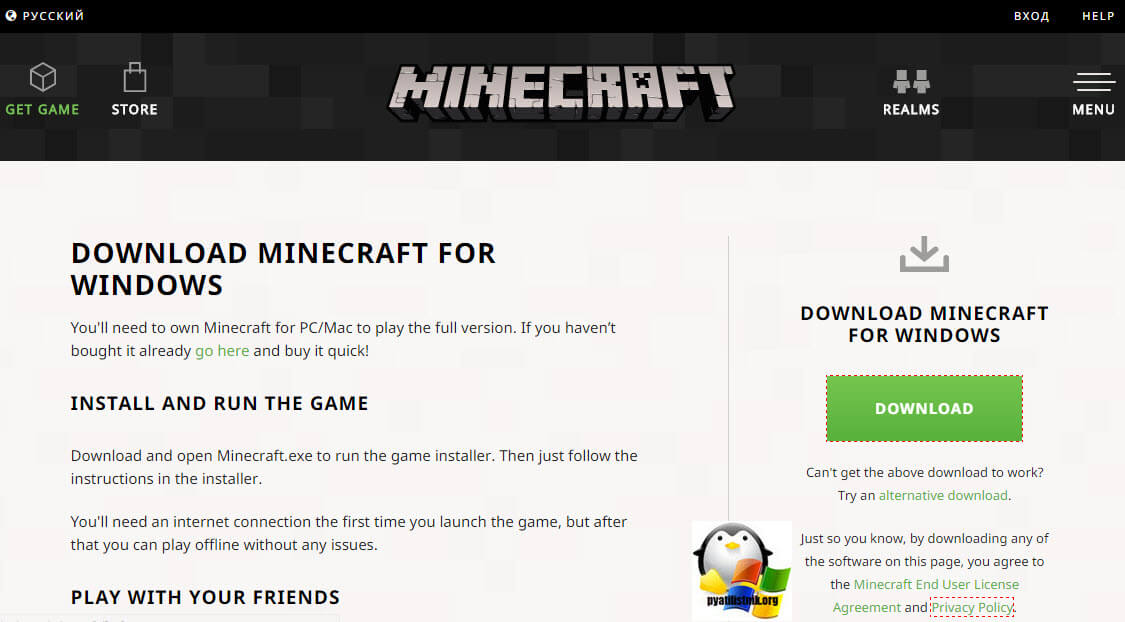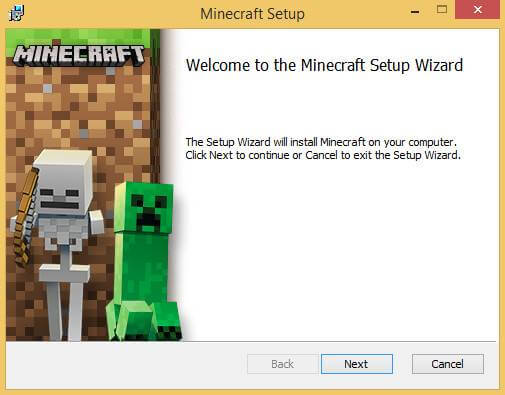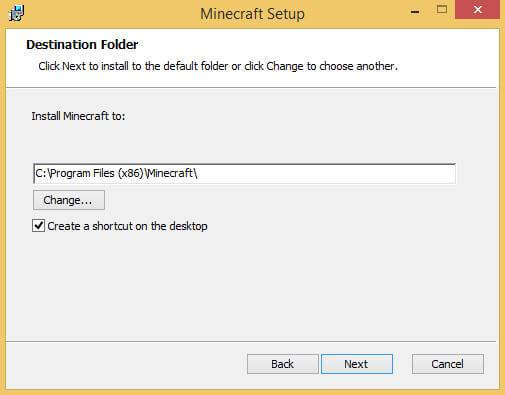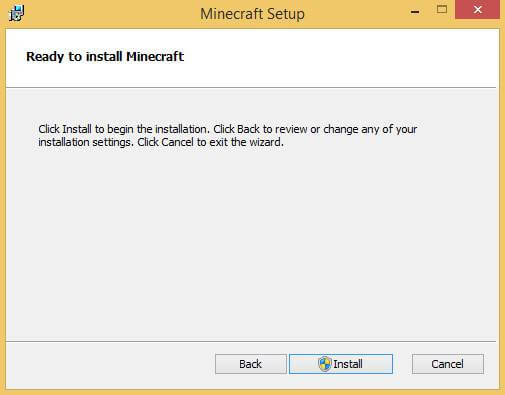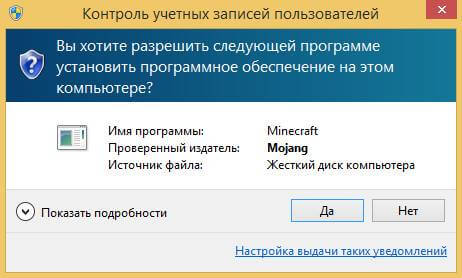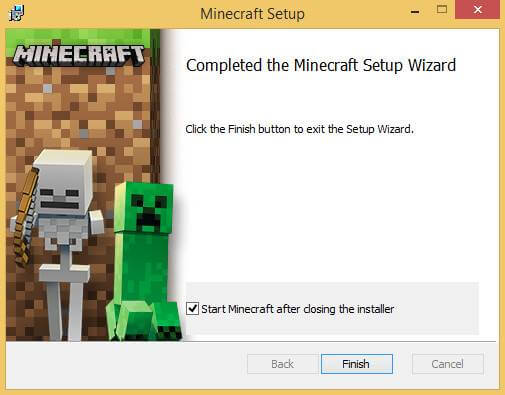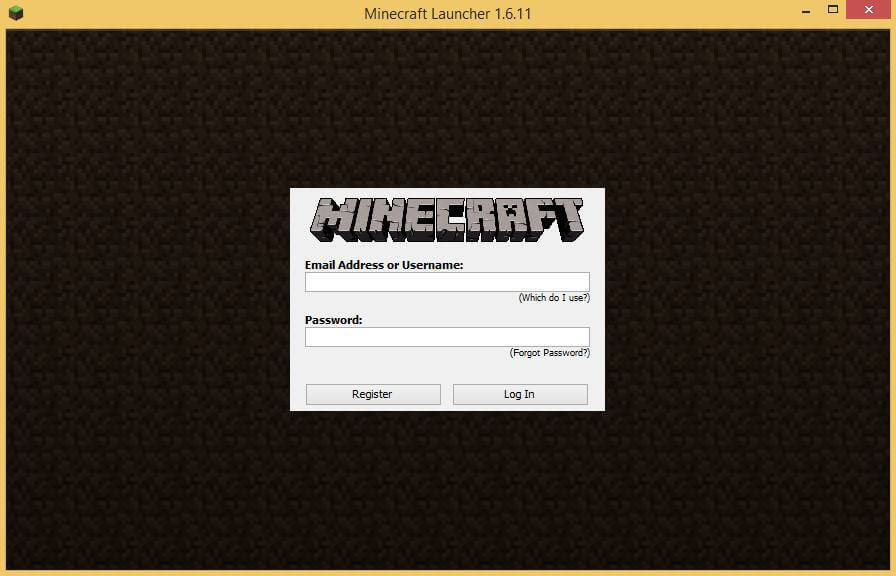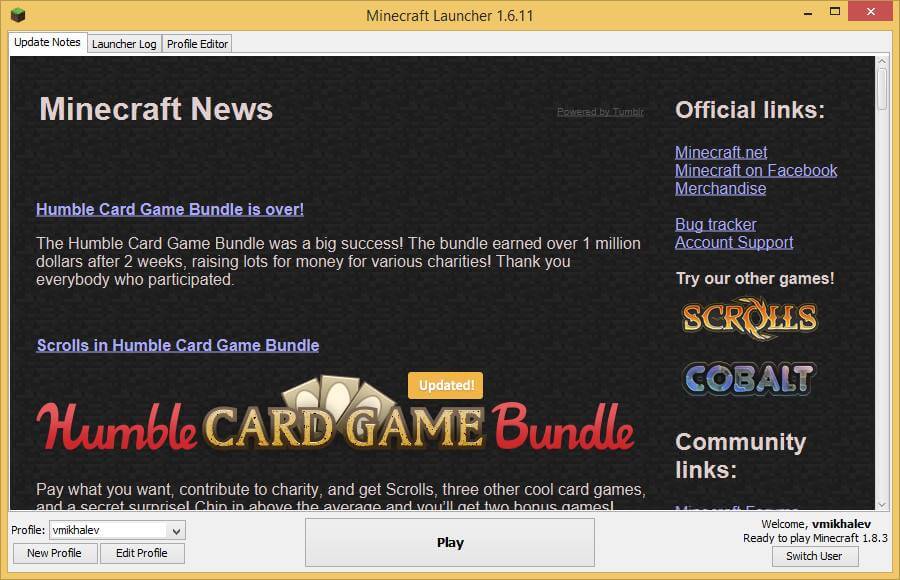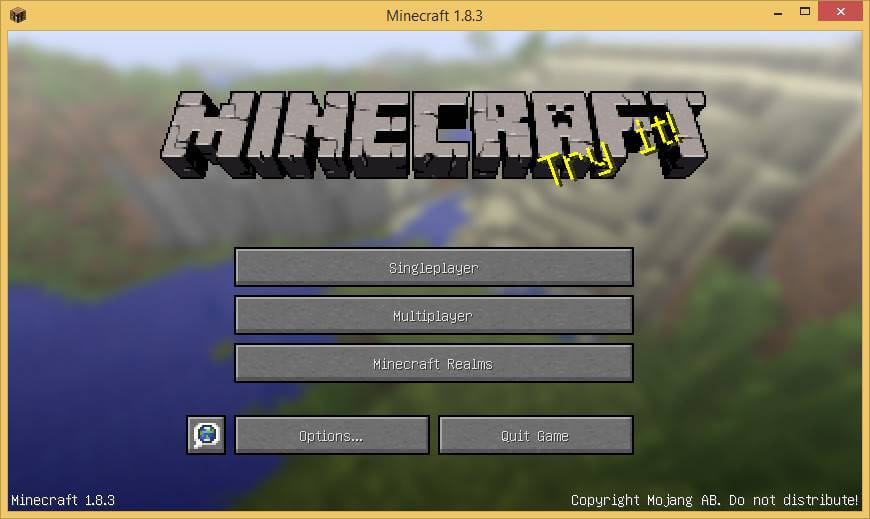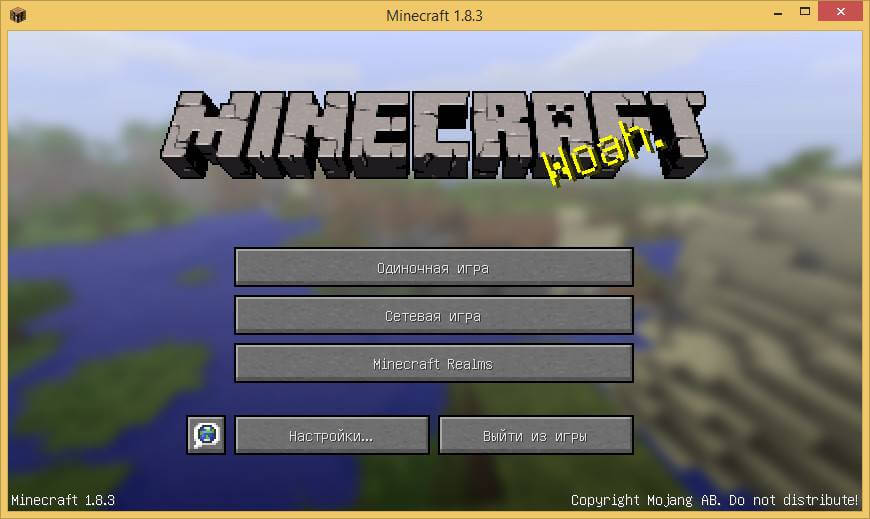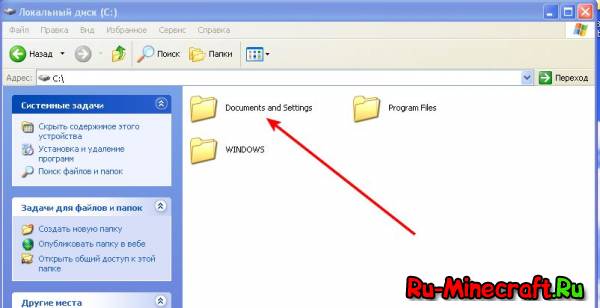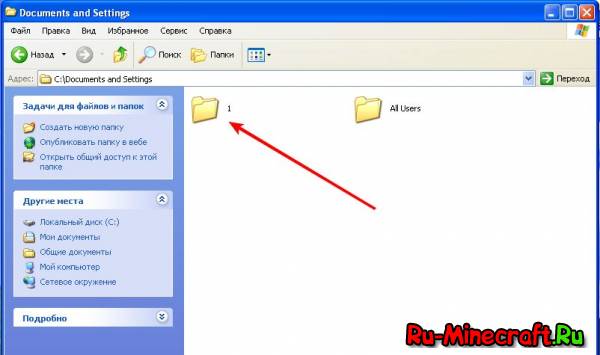как установить майнкрафт виндовс 10 бесплатно без сайта
Как установить майнкрафт виндовс 10 бесплатно без сайта
Как установить Minecraft в Windows
Добрый день уважаемые читатели блога pyatilistnik.org, сегодня хочу рассказать как установить Minecraft в Windows. Данное руководство предназначено для тех, у кого есть желание самостоятельно установить Minecraft. Мы будем рассматривать установку официальной версии Minecraft, поэтому для того чтобы начать играть, вам необходимо создать учетную запись Mojang и купить игру на официальном сайте https://minecraft.net/store/minecraft.
Подробно о том, как установить пакет ресурсов для Minecraft на Windows, вы можете прочитать в моем руководстве «Установка пакета ресурсов для Minecraft на Windows». Узнать о том, как установить Minecraft Server на Ubuntu Server, вы можете прочитав мое руководство «Установка Minecraft Server на Ubuntu Server».
Как установить minecraft на windows 10
Так как недавно вышла свежая версия операционной системы от Microsoft под кодовым названием Redstone 2, то у вас может возникать вопрос как установить minecraft на windows 10, ниже мы разберем как это сделать.
Если лицензия приобретена, можно начинать загрузку дистрибутива и инсталляцию игры. Заходим на официальный сайт https://minecraft.net/download и в разделе “Minecraft for Windows” нажимаем на кнопку Download, чтобы загрузить установщик.
Сам дистрибутив весит не много, пару мегабайт. Далее нажимаем на кнопку “Сохранить”.
После того как файл будет загружен, нажимаем на кнопку “Выполнить”, чтобы запустить установку Minecraft.
Дистрибутив скачан и теперь можно установить minecraft на windows 10, запускаем его. В мастере установки Майгкрафт нажимаем на кнопку “Next”.
Далее можно выбрать, куда установить Minecraft, сама игра имеет 32 битную разрядность, так что папкой по умолчанию будет Program Files (x86). Нажимаем на кнопку “Next”.
Можно начинать процесс установки Minecraft. Нажимаем на кнопку “Install”
Необходимо разрешить установщику запустить программное обеспечение на вашем компьютере, если у вас включен контроль учетных записей пользователей (UAC). Нажимаем на кнопку “Да”
Установка Minecraft успешно завершена. Ставим галочку на пункте “Start Minecraft after closing the installer” и нажимаем на кнопку “Finish”
Вводим учетные данные, которые вы указывали при создании аккаунта Mojang в ходе процесса приобретения игры на официальном сайте Minecraft. Нажимаем на кнопку “Log In”.
Для запуска игры нажимаем на кнопку “Play”.
Теперь можно изменить язык интерфейса игры. В левом нижнем углу экрана нажимаем на значок земного шара.
Выбираем “Русский (Россия)” и нажимаем на кнопку “Готово”.
Далее, задаете будет ли это одиночная игра или сетевая и в бой.
Вот так вот просто установить Minecraft в Windows. Желаю всем приятной игры! Да если следует задать какие либо не стандартные настройки, то нажмите для этого внизу кнопку.
Как скачать и установить Minecraft RTX на ПК с Windows 10
Любой желающий может бесплатно скачать Minecraft RTX на Windows 10 с официального сайта Windows Store и протестировать игру с трассировкой лучей. Важно понимать, что к стабильности её работы есть много вопросов, ведь она находится в стадии Beta-версии.
Ниже приведена пошаговая инструкция как скачать и установить игру. Подразумевается, что вы уже купили цифровую копию Майнкрафт для Windows 10. Речь идёт о лицензионной версии песочницы, про использование торрентов говорить не будем.
Проверка системных требований
Перед началом загрузки проверьте соответствие вашего ПК системным требованиям игры:
Расход системных ресурсов Minecraft RTX выше, чем у обычной Java-версии игры. Все видеокарты GeForce RTX поддерживают трассировку лучей.
Игра работает только на 64-разрядной Windows 10. Скачать Minecraft RTX на Windows 7 или телефон невозможно. В этом случае остаётся использовать ресурс-паки с шейдерами — они способны выдавать почти такой же визуальный эффект как трассировка лучей.
Установка драйвера Game Ready
Для запуска игры необходимо установить на Windows 10 драйвер Game Ready для Minecraft с RTX. Он необходим для обеспечения оптимальной производительности, включения трассировки лучей, а также позволяет активировать технологию суперсэмплинга NVIDIA DLSS 2.0.
Для установки драйвера есть два варианта:
Скачать GeForce Experience для автоматической установки можно по ссылке выше. Размер установщика чуть больше 100 Мб.
После установки драйвера Game Ready, переходим к третьему шагу.
Создание резервной копии миров Minecraft Bedrock
Minecraft RTX работает на основе Minecraft Bedrock Edition, поэтому если вы играли в Bedrock Edition для Windows 10 и не хотите потерять свои миры, нужно сделать их резервную копию.
Любой мир, который вы откроете в Minecraft с RTX, будет невозможно использовать в других бета-версиях игры для Windows 10, в финальной версии Minecraft RTX и даже в стандартной Java-версии песочницы.
Сделайте резервные копии всех миров, чтобы была возможность восстановить их в других версиях игры. Это можно сделать через Проводник Windows 10 либо непосредственно из игры. Откройте Майнкрафт, нажмите на значок « Редактировать », прокрутите меню вниз и нажмите кнопку « Экспортировать мир ».
Как установить майнкрафт виндовс 10 бесплатно без сайта
Вышел Minecraft на windows 10 с рабочим Xbox. В обновлении исправили 1 ошибку. Убрали разные программы для активации Xbox!
Установка.
1-Скачиваем архив в конце списка, распаковываем файлы на рабочий стол, открываем папку Кряк w10
2- Из первой папки ( Take Ownership ). Нужно установить обязательно ( InstallTakeOwnership.reg ).
Второй файл отвечает за удаление первого файла!
3-Переходим в диспетчер задач, ищем там Microsoft Store! ( обязательно ) закрываем это приложение.
Если вы его не нашли, то он уже у вас закрыт!
Возвращаемся ко второй папке.
2-Переходим по пути: мой компьютер-локальный дискC:\Windows\System32 нажимаем ТИП и расширение приложение.
После удаление жмём опять, правой кнопки мышки и делаем копирование файла ( Windows.ApplicationModel.Store.dll ) Который мы копировали до того из папки Х64, System32.
Возвращаемся ко второй папке.
2-Переходим по пути: мой компьютер\локальный диск C:\Windows\SysWOW64 нажимаем тип и расширение приложение.
Дальше рекомендую перезагрузить ваш компьютер.
В принципе всё повторяется и нет ничего сложного:)
Ну если вы не поняли то в конце есть ролик вы всегда сможете его посмотреть.
теперь в данный момент нам нужно создать свой аккаунт в xbox и в магазине Microsoft Store!
После создание аккаунтов заходим в магазин Microsoft Store! и пишем в поиске Minecraft for windows 10.
Когда вы нашли, у вас там будет пробная версия! Не переживайте, устанавливаем обязательно пробную версию, но в данный момент у вас установиться чистая лицензия Minecraft с xbox.
Приятной игры)
Если вы не поняли, то вы можете посмотреть понятный ролик как установить новую лицензию Minecraft windows 10.
| НАЗВАНИЕ | minecraft windows 10 |
| ВЕРСИИ | 1.16.X |
| ДАТА | 17.01.2021 |
| ТИП СИСТЕМЫ | 64-х разрядная |
| ВЫПУСК Windows | Windows 10 |
| ПОДДЕРЖКА Xbox Live | Рабочий сервера, рабочий магазин |
Смотрите видео урок как играть на серверах в Minecraft
Как установить Minecraft на Windows 10, 7, Vista, XP
В кой-то веки решили установить Minecraft, но не знаете с чего начать? Предлагаем подробное пособие, включающее в себя как основы, так и дополнительные настройки. В первую очередь, вам нужно действовать в зависимости от того, какая операционная система у вас установлена
Как создать аккаунт в Minecraft
Из данной статьи вы узнаете, как создать новую учетную запись Mojang, которая аналогична учетной записи Minecraft, а также преобразовать старую неактивную учетную запись Minecraft в активную учетную запись Mojang.
Как создать новую учетную запись Minecraft
Предупреждения
Как установить Minecraft, установка майнкрафта на Win 10, 7, vsta, XP
И так, с чего начать, для начала нам необходимо скачать Minecraft, вы можете скачать оригинальный майнкрафт, либо клиенты с модами, вот вам ссылки, где выбрать:
Хочется отметить, что в последнее время майнкрафт сильно меняется, изменяются лаунчеры (файлы-установщики), и сделать один лаунчер на все версии невозможно, по этому полностью читайте как установить скачиваемый клиент.
Приступим к установке Minecraft
1) Первое что нам нужно, это установить Java, скачать можно здесь. Выберите разрядность своей системы, как определить 32 у вас или 64 ищите в гугле.
2)Поместите exe файл на рабочий стол или в любое удобное место, этот файл называется лаунчер, лаунчер (запускатор) может быть один на разные версии игры.(один и тот же лаунчер для версий 1.10.2, 1.10 итд.)
Для Windows10\ 7\Vista.
C:/Documents and Settings/»User name»/Application Data/.
Вот тут появляется проблема, как найти эту папку AppData или Application Data.
Как найти папку Appdata:
2) Второй способ, тоже довольно простой, инструкция с картинками.
Перейдите в Мой компьютер, диск C.
Перейдите в папку пользователи далее папка с именем вашего пользователя,
кликните по адресной строке, чтоб получился адрес.
Далее скопируйте это \AppData\Roaming и добавьте к адресу.
Надо, чтоб получилось так: C:\Users\Имя вашего пользователя\AppData\Roaming
Нажмите Enter на клавиатуре.
Готово папка открыта.
Как найти папку Application Data в Windows XP
1) Открываем Мой компьютер диск, С
2) Открываем папку Documents and Settings
3) Открываем папку вашего пользователя.
4) Если папки Application Data нет, то добавьте \Application Data в адресную строку, чтоб получилось так:
C:\Documents and Settings\1\Application Data
Нажмите Enter на клавиатуре.
Поздравляю, вы установили Minecraft на свой компьютер, теперь запустите exe файл который вы поместили на рабочий стол, если майнкрафт запустился, отлично, если нет, то читайте ниже.
Если при запуске игры получили ошибку:
Could not find the main class:net.minecraft.MinecraftLauncher.
Program will exit
У вас не установлена Java, не стоит углубляться, что это такое, просто скачайте и установите Java.
Minecraft: Bedrock Edition / Minecraft for Windows 10 скачать торрент
Год выпуска: 2015
Жанр: Sandbox / Survival
Разработчик: Mojang Studios
Издатель: Mojang Studios, Microsoft
Платформа: Windows
Версия: 1.17.30
Тип издания: Лицензия
Релиз: Microsoft Store-Rip
Язык интерфейса: английский, русский, украинский, испанский, немецкий, итальянский, французский, венгерский, датский, нидерландский, норвежский, польский, чешский, португальский, словенский, финский, шведский, турецкий, греческий, болгарский, индонезийский, китайский, японский, корейский
Язык озвучки: отсутствует
Таблэтка: Присутствует (пререквизиты Microsoft Store)
В этом огромном мире вы сможете создать всё, что только сможете вообразить. Занимайтесь исследованием случайно сгенерированных миров, а ночами спасайтесь от очень опасных мобов. Здесь вы сможете построить себе собственное жилье, причём начиная от простой хижины и заканчивая огромным замком, всё зависит только от вашей фантазии.
• ОС: Windows 10 (17134.0 или позднее);
• Процессор: Intel Celeron J4105 / AMD FX-4100;
• Память: 4 ГБ;
• Видеокарта: Intel HD Graphics 4000 / AMD Radeon R5;
• HDD: не менее 1 ГБ;
• Дополнительно: DirectX 11, клавиатура, мышь, геймпад;
• ОС: Windows 11 (22000 или позднее);
• Процессор: Intel Core i7-6500U / AMD A8-6600K;
• Память: 8 ГБ;
• Видеокарта: NVIDIA GeForce 940M / AMD Radeon HD 8570D / NVIDIA GeForce RTX 20 Series (для RTX);
• HDD: не менее 1 ГБ;
• Дополнительно: DirectX 12, клавиатура, мышь, геймпад;
Рынок — откройте новый контент от сообщества на рынке! Вас ждут уникальные карты, скины и наборы текстур от любимых авторов.
Консольные команды — управляйте геймплеем: раздавайте предметы, призывайте мобов, меняйте время суток и многое другое.
Дополнения — создайте свою атмосферу с бесплатными дополнениями! Если вы любите программировать, создавайте новые наборы ресурсов, изменяя игровые процедуры.
Realms — играйте с 10 друзьями на любых платформах, где и когда угодно в Realms, на своем собственном сервере, который мы предоставляем вам. Попробуйте 30 дней бесплатно в приложении.
Игра по сети — играйте онлайн с 7 друзьями, у которых есть бесплатная учетная запись Xbox Live.
Серверы — подключайтесь к бесплатным сетевым серверам и играйте с тысячами других пользователей! Исследуйте гигантские миры, управляемые сообществом, соревнуйтесь в уникальных мини-играх и находите новых друзей в чатах.
Примечание: миры и сохранения из Java-версии для ПК или Mac несовместимы с Minecraft на Windows 10!
1. Перейти по пути «C:\Windows\System32» и найти файл «Windows.ApplicationModel.Store.dll»;
2. Нажать правой кнопкой мыши по файлу, выбрать из контекстного меню «Take Ownership», после чего удалить файл;
3. Заменить файл из папки «x32\System32», находящейся в раздаче.
Для 64-битных систем:
1. Выполнить пункты 1-2 для 32-битных систем, заменить файл из папки «x64\System32»;
2. Перейти по пути «C:\Windows\SysWOW64» и найти файл «Windows.ApplicationModel.Store.dll»;
3. Нажать правой кнопкой мыши по файлу, выбрать из контекстного меню «Take Ownership», после чего удалить файл;
4. Заменить файл из папки «x64\SysWOW64», находящейся в раздаче.
10. Запустить приложение «Магазин», в поиске ввести «Minecraft for Windows 10»;
11. Нажать на кнопку «Free Trial», после чего должно появиться сообщение, что продукт установлен на компьютере;
12. Запустить игру, войти в учетную запись Microsoft (с привязанным профилем Xbox) (основной аккаунт — на свой страх и риск);
13. Играть!
Находясь на данной странице, вам предоставляется возможность скачать игру Minecraft: Bedrock Edition / Minecraft for Windows 10 жанра Adventure бесплатно через торрент для PC.